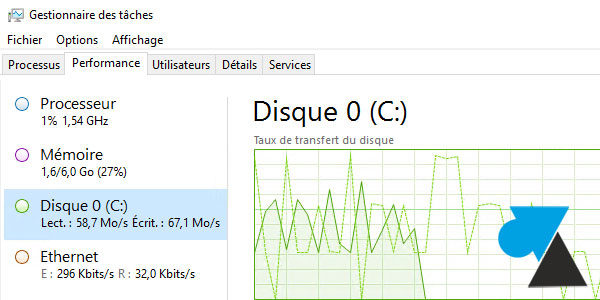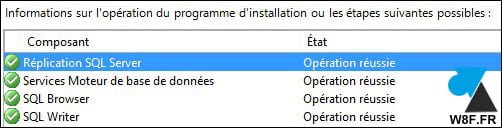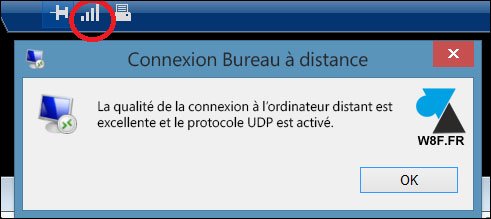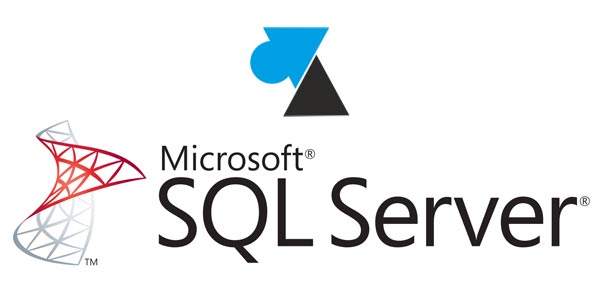
La última versión del software Microsoft SQL Server DBMS está disponible desde el 1 de junio de 2016. Las ediciones habituales están siempre en el menú: Standard, Enterprise, Web, Developer y Express.
SQL Server 2016 es compatible con los siguientes sistemas: Windows 8 y 8.1 en 64 bits, Windows 10 x64, Windows Server 2012 / R2 y 2016. Las ediciones SQL Server Enterprise y Web sólo se instalarán en servidores OS. SQL Server 2016 no es compatible con Windows Server 2008 R2 y versiones anteriores, ni con Windows 7 (SP1) y no existe una solución alternativa.
Esta página resume los enlaces a descargar SQL Server 2016 Express (gratuito) o Standard (evaluación de 180 días), cómo instalar el servidor y cómo conectarse a la instancia de base de datos .
Descargar SQL Server 2016 Express (versión gratuita)
1. Ir a esta página: https://www.microsoft.com/fr-FR/download/details.aspx?id=52679
2. Compruebe el idioma y haga clic en Descargar .
3. El archivo descargado SQLServer2016-SSEI-Expr.exe es un websetup de unos pocos MB que ofrece una instalación clásica o descargar sólo la instalación completa, por ejemplo para instalarlo en otro ordenador. Seleccione» Descargar soporte » para obtener el archivo de instalación fuera de línea.
4. Elija entre Express Core y Express Advanced para SQL Express Server. El paquete Avanzado será más completo.
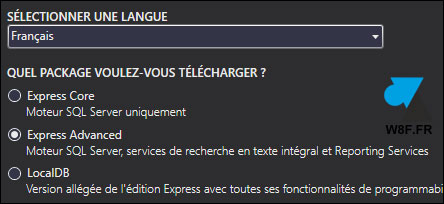
Descargar SQL Server 2016 (versión completa)
1. Vaya a esta página para probar SQL Server 2016 en la versión estándar gratis: https://www.microsoft.com/fr-fr/evalcenter/evaluate-sql-server-2016
2. Haga clic en Conectar con una Microsoft LiveID.
3. Haga clic en Regístrese para continuar y comprobar los detalles de la cuenta.
4. Una configuración web se descarga automáticamente (o se realiza a través del botón dedicado): SQLServer2016-SSEI-Eval.exe
5. Al ejecutar este websetup, el asistente propone instalar el producto SQL Server directamente o descargarlo para su posterior instalación o en otra estación de trabajo. En el segundo caso, elija entre ISO y CAB , siendo el archivo ISO más estándar.
El uso de una clave de producto transferirá el servidor de demostración a una versión final bajo licencia.
Instalar SQL Server 2016
1. Monte el ISO o ejecute el archivo exe.
2. En el Centro de instalación de SQL Server, en el menú Instalación, haga clic en» Nueva instalación independiente de SQL Server » :

3. Rellene la clave de producto (número de serie) para obtener una versión completa de Standard o Enterprise o elija una edición «trial» o gratuita de «Express» (sólo para la versión de prueba de 180 días, el Express se puede instalar sin necesidad de hacer esta pregunta).
4. Acepte los términos del acuerdo de licencia.
5. Para descargar los últimos parches de SQL Server, compruebe la línea» Use Microsoft Update para buscar actualizaciones » :

6. Elija las características que desea instalar:
- Servicios de motor de base de datos : SQL Server (requerido)
- Replicación de SQL Server: sólo para configurar un clúster, de lo contrario no marque
- Conectividad de las herramientas cliente : para la gestión desde otra estación de trabajo, a través de Management Studio
- Compatibilidad descendente de las herramientas cliente : para permitir la gestión remota mediante el software Management Studio en versión inferior a 2016
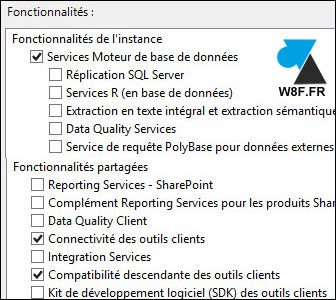
7. En la misma pantalla, indique dónde instalar el programa SQL Server y dónde colocar la instancia SQL.

8. Dé un nombre a la instancia , por defecto MSSQLSERVER o SQLEXPRESS.
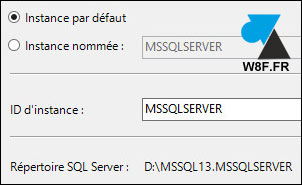
9. Si es necesario, modifique las Cuentas de Servicio.
10. El modo de autenticación está por defecto sólo en Autenticación de Windows (no hay gestión de cuentas en SQL Server). Para administrar cuentas SQL, habilite Modo mixto y dé una contraseña a la cuenta sa (admin o root). En ambos casos (Windows y autenticación mixta), la conexión con el login de Active Directory será posible.
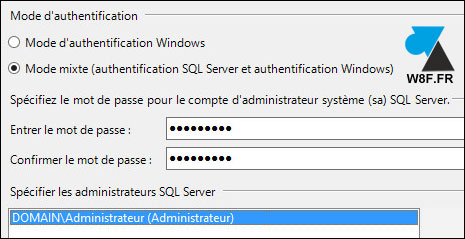
11. En la misma ventana, en la pestaña Directorios de datos , compruebe o modifique las carpetas de almacenamiento de las bases de datos MDF y los registros LDF ( DATA ) y las copias de seguridad ( BACKUP ).
12. Confirme el inicio de la instalación del software SQL Server 2016.
Tenga en cuenta que por defecto, TCP/IP está habilitado en los Protocolos para la instancia SQL y que el puerto IPAll es el 1433. Estas opciones se pueden modificar en SQL Server 2016 Configuration Manager.
Otra observación, el software de gestión SQL Server Management Studio ya no se suministra con el servidor, sino que debe instalarse por separado (en el propio servidor o en una estación de trabajo de red para la gestión remota).
Descargar SQL Server 2016 Management Studio
Esta parte se detalla en el artículo «Descargar SQL Server Management Studio 2016».
1. Ir a la página: https://msdn.microsoft.com/fr-fr/library/mt238290.aspx
2. Haga clic en» Descargar SQL Server Management Studio (SSMS) » para descargar la última versión del programa.
3. Ejecute el archivo SSMS-Setup-FRA.exe descargado y Install (no hay opción disponible, ni siquiera la ubicación de la instalación). Este programa existe sólo en la arquitectura de 64 bits.
Conectarse a SQL Server 2016
1. Abrir el software Microsoft SQL Server Management Studio .
2. Rellene la información de conexión al servidor SQL , indicada durante la instalación: nombre del servidor, tipo de autenticación, ID de conexión y contraseña.
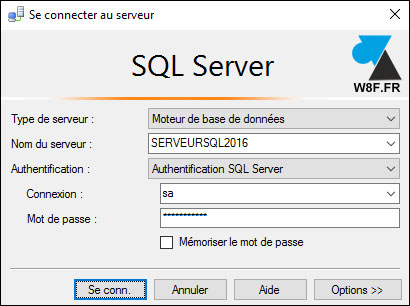
¿Fue útil este tutorial? Dilo en los comentarios y comparte esta guía para ayudar a tus amigos!
instalaciónServidor SQL
Contenido relacionado
[pt_view id=»b21675bme7″]